- Müəllif Abigail Brown [email protected].
- Public 2023-12-17 06:39.
- Son dəyişdirildi 2025-01-24 12:02.
Bilmək lazımdır
- FIND funksiyası seçilmiş sətirin mövqeyini tapmaq üçün istifadə olunur.
- O, tək-tək istifadə oluna bilər, lakin daha çox SOL, SAĞ və ORTA funksiyaları daxil olmaqla, digər funksiyaların daxilində yerləşdirilir.
Bu məqalə, Excel 2019 və Microsoft 365 daxil olmaqla, Excel-in istənilən versiyasında FIND funksiyasının təkbaşına və digər funksiyalarla birlikdə necə istifadə olunacağını izah edir.
FIND Funksiya nədir?
Excel-də FIND funksiyası müəyyən bir seçimdən verilmiş sətirin yerini tapır.
Excel-in FIND funksiyası, aşağıdakı şəkildəki kimi personajın mövqeyini yaratmaq üçün tək-tək istifadə oluna bilər, lakin o, daha çox digər funksiyaların içərisində yerləşdirilir. Onu SOL, SAĞ və MID ilə yerləşdirdiyiniz zaman xanadan məlumat hissələri çıxara və silə bilərsiniz.
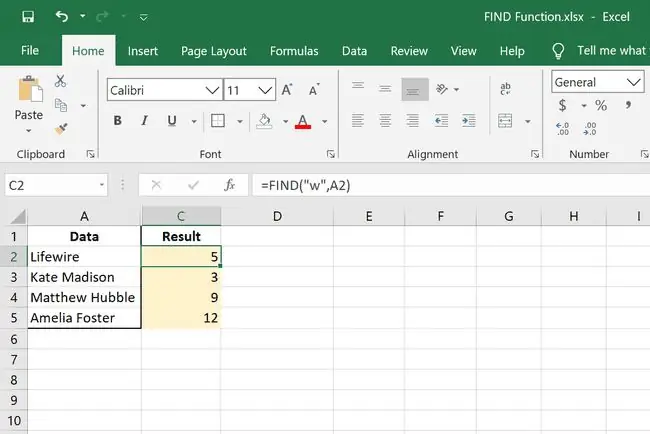
Bu funksiya deyil, Tap və Dəyişdir funksiyası Excel iş kitabında axtarış etmək üçün istifadə olunur.
FIND Funksiya Sintaksis və Arqumentlər
Excel-in düzgün başa düşməsi üçün funksiyanı belə yazın:
=TAP(mətn_tap, mətn daxilində, [başlanğıc_num])
- find_text: Bu, tapmaq istədiyiniz mətndir. Bu tələb olunur.
- thin_text: Bu, tapmaq istədiyiniz mətni ehtiva edən yerdir. Bu da tələb olunur.
- start_num: Bu, axtarışa başlayan ilk simvoldur; buraxılmışsa, 1 istifadə olunur. Bu arqument isteğe bağlıdır.
Burada FIND funksiyası arqumentləri haqqında ətraflı məlumat var:
- Hərf hərfinə həssasdır.
- Wildcard simvollarına icazə verilmir.
- DƏYƏR! bir neçə vəziyyətdə qaytarılır: əgər axtardığınız mətn mətn daxilində görünmürsə, başlanğıc_num sıfırdan böyük deyilsə və başlanğıc_num mətnin uzunluğundan böyükdürsə.
AXTAR funksiyası həqiqətən oxşardır, lakin hərflərə həssas deyil və joker işarələrə icazə verir.
FIND Funksiya Nümunələri
APA-FIND funksiyasından istifadə edə biləcəyiniz bəzi müxtəlif yollar bunlardır:
Düsturdakı hərf
=TAP ("w", A2)
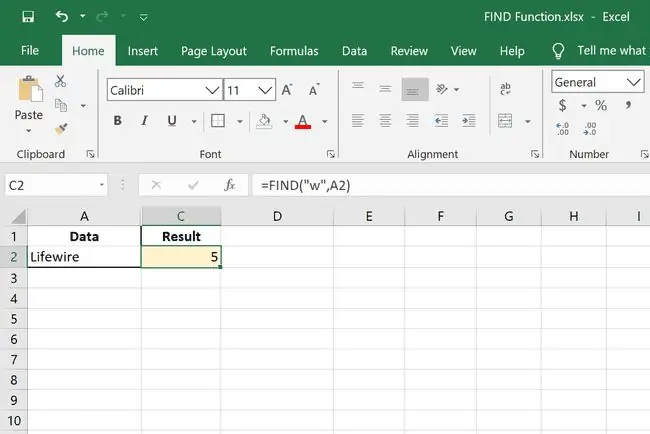
BAP funksiyasının bu nümunəsində biz A2 xanasında w-nin mövqeyini axtarırıq. Xananın Lifewire oxuduğunu nəzərə alsaq, bu düsturun nəticəsi 5-dir.
Başqa Hüceyrədə İstinad edilən Məktub
=TAP (D2, A2)
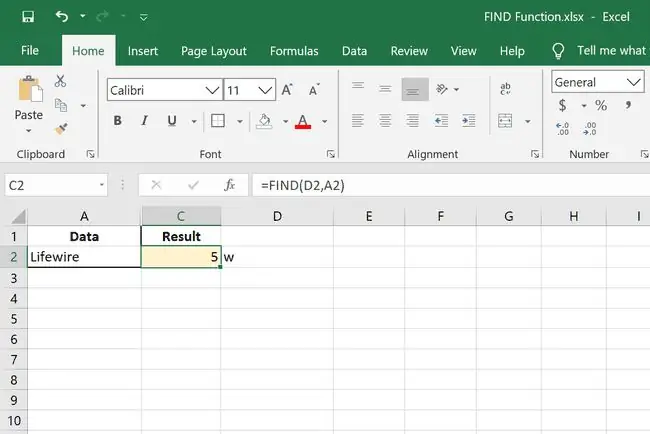
Bu, çox oxşar nümunədir, lakin axtarışda istifadə etdiyimiz hərf D2-də saxlanılır. w D2-də yazılsaydı, bu, ilk nümunə ilə eyni nəticəni verərdi.
Bu ilk iki nümunə FIND funksiyasının əsaslarını göstərir. Onların istehsal etdiyi nömrələr Excel tərəfindən növbəti funksiyaları hesablamaq üçün istifadə olunur, bu, digər funksiyalarla birləşdirildikdə faydalı olur…
Adı SOL Funksiya ilə Çıxart
=SOL(A2, TAP(" ", A2))
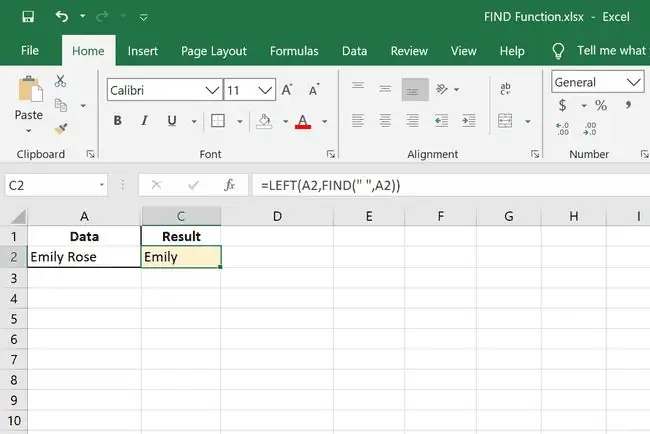
Bu nümunə FIND ilə SOL funksiyasından istifadə edir ki, biz kiminsə adını onun ad və soyadını ehtiva edən xanadan çıxara bilək. Ad və soyadı ayırmaq üçün boşluq istifadə edildiyi üçün biz A2-də boşluğu tapmaq üçün FIND funksiyasından istifadə edirik. Excel boşluğu altıncı mövqedə olduğunu başa düşür, buna görə də SOL funksiyası hər şeyi altıncı yerin solunda tuta bilər. Bu halda, ilk adı Emily.
Soyadı SAĞ Funksiya ilə Çıxart
=SAĞ(A14, TAP(" ", A14)-2)
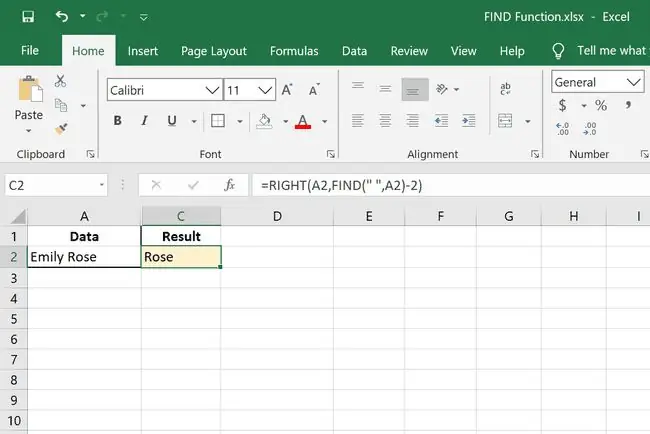
Bu nümunədə soyadı əldə etmək üçün çox oxşar funksiyadan istifadə edilə bilər. Lakin biz FIND simvolunun sağ tərəfində olanı (boşluq) tapmaq istədiyimiz üçün RIGHT funksiyasından istifadə edirik.
Sonunda çıxan çıxma funksiyanı iki simvolla əvəzləməkdir. Biz yalnız soyad istəyirik, adın hərfləri və ya boşluq deyil, ona görə də fərqli mövqedən başlamaq üçün düsturu bir qədər dəyişirik.
FIND Formula-ya Mətn əlavə edin
="Mənim adım "&SOL(A14, FIND(" ", A14))&"və soyadım "&SAĞ(A14, FIND(" ", A14)-2)&"dir."
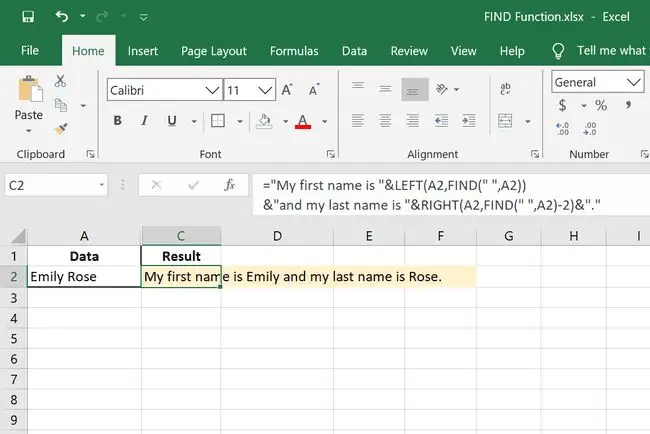
Bu, indi keçdiyimiz iki düsturu birləşdirdiyimiz FIND funksiyasının əyləncəli nümunəsidir. Biz əsasən adı və soyadı olan bir xananı hər iki adı ehtiva edən, həm də cümlə təşkil edən xanaya çeviririk.
ORTA funksiyalı xanadan nömrə çıxarın
=ORTA(A16, TAP("(", A16)+1, (TAPA(")", A16)-TAPA("(", A16))-1)
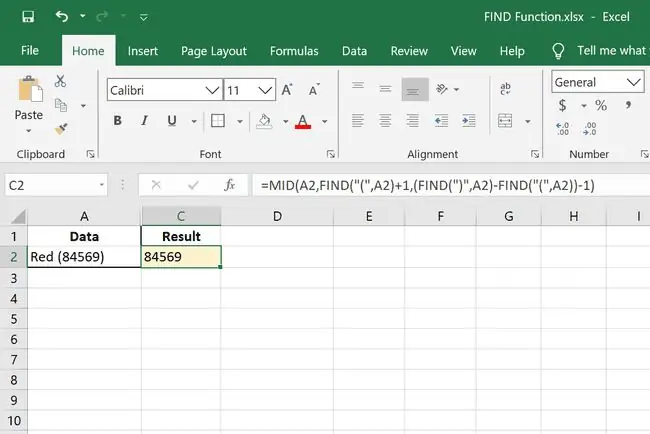
BAP funksiyasının bu nümunəsi bir qədər mürəkkəbdir. O, əvvəlcə sol və sağ mötərizənin yerlərini müəyyən etməklə mötərizələr arasında olanları təcrid etmək üçün MID funksiyasından istifadə edir.






